私は4年制大学生です。もうすぐ卒業します。講師は私にいくつかの科学的コースウェアタスクを手配しました。私はすでにpptxのコースウェア文書を作成しました。今私はこれらのコースウェア文書をpdf文書に変換する必要があります。
「変換方法」を検索しましたpptxからpdfへしかし、私は満足のいく答えを見つけることができませんでした。私は多くの文書変換ツールを試したり、完全に私のコースウェア文書をPDF文書に変換しなかったりしました。私の友人は私にSanPDF文書変換ツールを勧めました。 Windows 10用のインストーラを公式Webサイトで見つけ、ダウンロードした後、SanPDFコンバータツールをコンピュータにインストールしました、そのインタフェースはシンプルで使いやすく、本当に美しいツールです。
以下に使い方を紹介します。SanPDFコンバーター、登録されていない、買わない、はい100%無料。私はもっと困っている友達を助けたいと思っています。
あなたも私のようにpptxドキュメントをpdfドキュメントに変換する必要があるならば、それから私のステップに従ってください。
SanPDF Webサイトで、Windows 10コンピューター用のインストーラーファイルを見つける必要があります。ダウンロードしてインストールしてください。もちろん、インストーラをダウンロードしたくない場合は、公式Webサイトで提供されているオンラインコンバータツールセットを使用してドキュメントを直接変換することもできます。具体的な使用方法は紹介しません。彼らは使いやすいです。私はあなたが少しそれに精通していることを信じる。この記事では、主にWindows 10システム上のSanPDFのデスクトップ版を紹介します。
デスクトップ版をインストールするとSanPDFWindows 10デスクトップにデスクトップショートカットアイコンを作成します。この画像を見つけてダブルクリックするか、インストールの最後のステップで[今すぐ使用]をクリックします。 SanPDFデスクトップコンバーターを起動することも可能です。
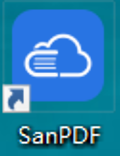
そのホーム画面にコンバータツールのコレクションがあります。適切なコンバーターを選択してそれをクリックすると、特定のコンバーターインターフェースが表示されます。今回はpptxからpdfへの変換を説明しましたので、下の画像を表示するコンバータを選択してください。
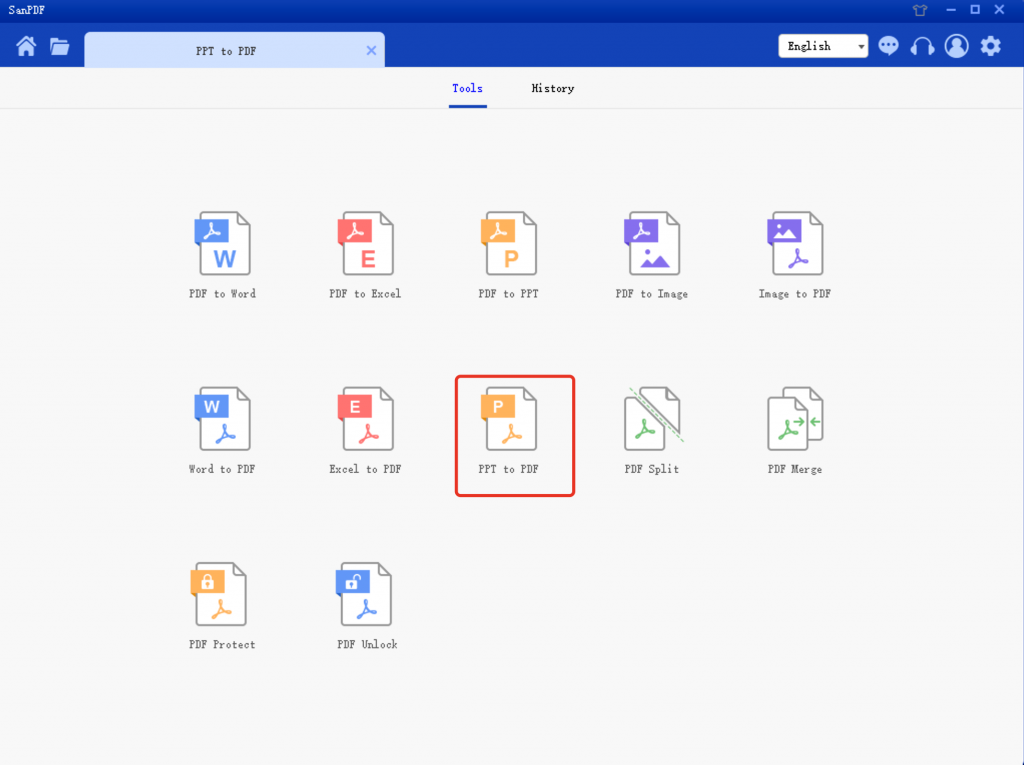
この時点で、「ファイルを追加「ボタンを押して変換するコースウェアを選択します。同時に複数のファイルを選択してフォーマットを変換することができます。もちろん、まだメンバーを登録していない場合は、変換するファイルを5つだけ選択できます。一度に複数の文書を選択する場合は、右下の[ログイン]ボタンをクリックして(下のデモ画像のように)メンバーシップに登録してください。あなたの登録メンバーアカウントに。変換ドキュメント
次に、3つの文書 “Artificial Intelligence.pptx”、 “Introduction to Economics.pptx”、 “Introduction to Psychology.pptx”をpdf文書形式に変換する方法を説明します。これら3つのファイルを追加することを選択した後、一括変換ボタンをクリックすることを急がないでください。このとき、変換後の文書を他のディレクトリに保存したい場合は、[保存]ボタンをクリックしてください。お気に入りのディレクトリに変換して保存したいディレクトリを選択してください。準備が整ったら、[一括変換]ボタンをクリックします。
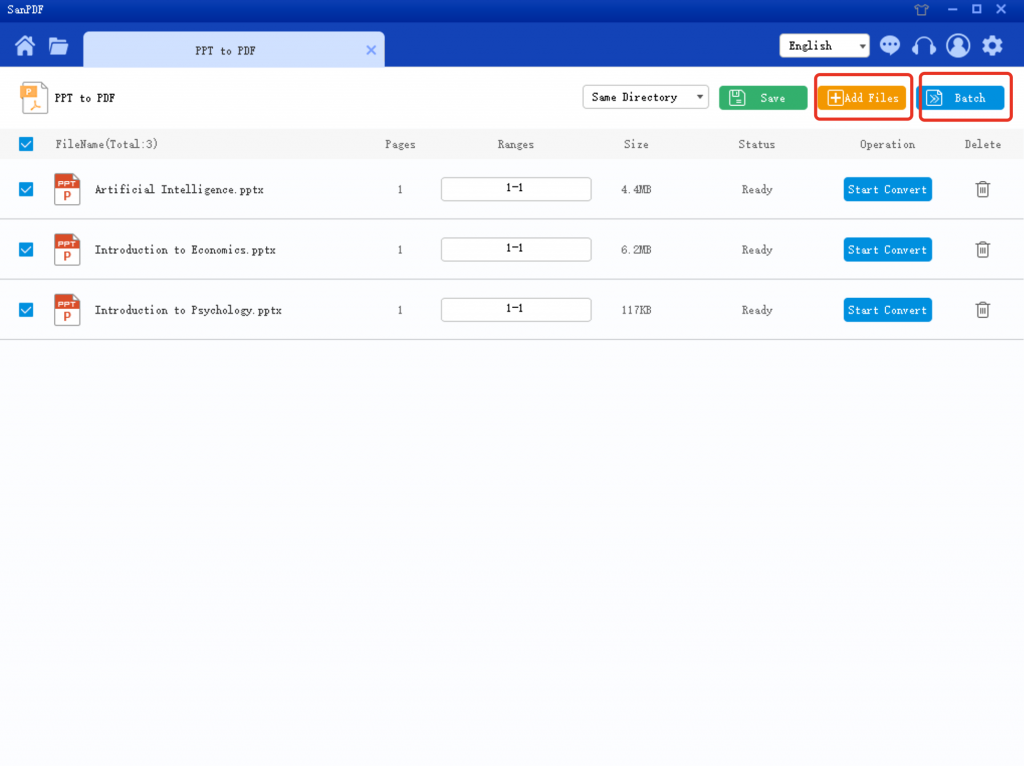
SanPDFデスクトップコンバーターはすべての変換を自動化します。この時点では、あなたは何もする必要はありません。しばらくの間静かに待って、コーヒーを飲んでください。または、しばらく忙しくなります。
完成した文書を変換した後、変換が必要な各文書リストの後にSanPDFデスクトップインターフェース上に「参照」ボタンが表示され、その文書が変換されたことを示します。このボタンをクリックすると、変換後の文書を簡単に見つけることができます。
右!全体の変換プロセスはシンプルで簡単です。あなたはこのソフトウェアが使いやすいと考える必要があります。あなたの親友と共有しましょう。
さて、今日はここでお見せしましょう。